解决步骤
重启电脑:首先,尝试重启您的电脑。在启动过程中,您需要进入主板的BIOS设置界面。
调整安全模式设置:在BIOS设置界面中,寻找并选择“安全选项”。确保“安全模式”处于关闭状态。
保存并退出:完成安全模式的设置后,记得保存更改并退出BIOS界面。电脑将重新启动。
进入自动修复:重启后,系统应会自动进入自动修复界面。
选择高级选项:在自动修复界面中,找到并点击“高级选项”按钮。

疑难解答:在高级选项菜单中,选择“疑难解答”。
卸载最近的更新:在疑难解答的选项下,选择“卸载更新”,然后选择“卸载最新的质量更新”。
重启电脑:卸载更新后,选择“启动设置”,然后重启电脑。
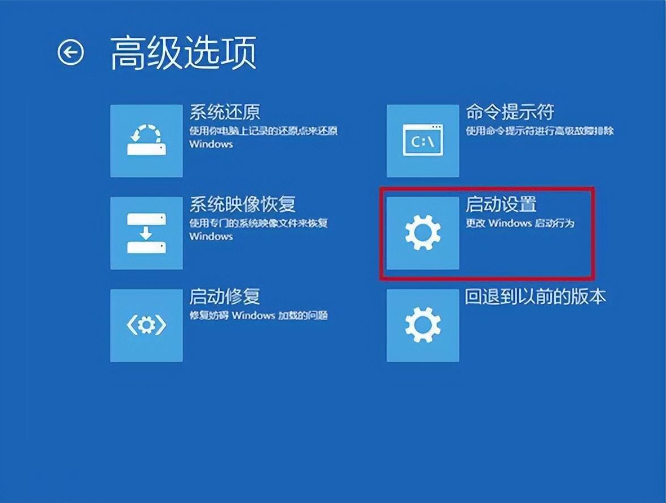
注意事项
在进行任何系统操作之前,确保您的个人文件已经备份,以防止数据丢失。
如果您不熟悉BIOS设置或系统恢复操作,寻求专业人士的帮助可能是一个更安全的选择。
系统更新后如果遇到问题,不要急于重启,等待系统完成所有的更新和配置过程。








